
In Excel-Tabellen ist die IF-Funktion eine häufig verwendete logische Beurteilungsfunktion, mit der unterschiedliche Werte basierend auf unterschiedlichen Bedingungen zurückgegeben werden. Wenn Sie die Daten in der Tabelle basierend auf Bedingungen füllen müssen, können Sie dazu die IF-Funktion verwenden. Insbesondere können Sie durch Eingabe des Formelformats „=IF (Bedingung, Ergebnis, wenn der Wert wahr ist, Ergebnis, wenn der Wert falsch ist)“ in die Zelle den entsprechenden Wert entsprechend der Bedingung eingeben. Bei der Verwendung der IF-Funktion müssen Sie auf die Art und Weise achten, wie die Bedingungen geschrieben werden, und auf die logische Beziehung der Ergebnisse, um die Genauigkeit und Logik der Tabellendaten sicherzustellen.
1. Hier nehmen wir die klassische Beurteilung der Schülerleistungen als „ausgezeichnet“, „gut“, „mittel“ und „schlecht“ als Beispiel, um die Vorteile und die Verwendung der ifs-Funktion zu erläutern.
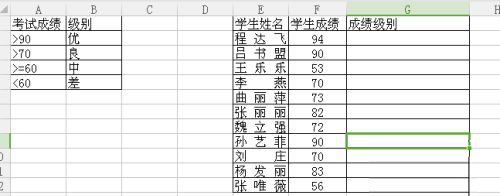
2. Wenn wir die vorherige if-Funktion verwenden, müssen wir die Idee sorgfältig organisieren, und es sind drei Verschachtelungsebenen erforderlich, um sie zu vervollständigen. Geben Sie „=IF(F2>90,„Ausgezeichnet“,IF(F2>70,„Gut“,IF(F2>=60,„Mittel“, „Schlecht“))))“ in Zelle F2 ein. Kopieren Sie die Füllformel nach unten, um das Ergebnis zu erhalten.
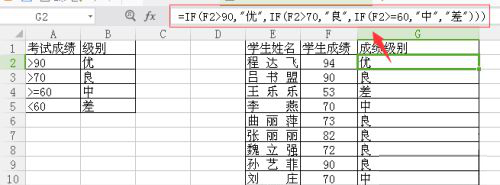
3. Wenn Sie die ifs-Funktion verwenden, wird die Logik des Denkens und Schreibens von Formeln viel einfacher. Geben Sie „= ifs(F2>90,“Excellent“,F2>70,“Good“,F2>=60,“Medium“,TRUE,“Poor“)“ in Zelle F2 ein und kopieren Sie die gefüllten Zellen nach unten. Habe die Antwort bekommen.
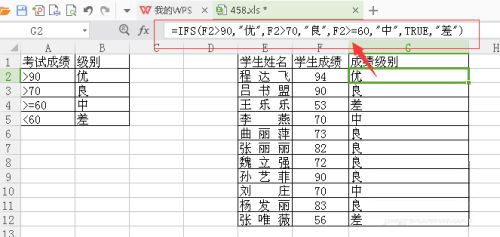
4. Achten Sie hier auf die Schreibreihenfolge der Bedingungen. Bei umgekehrter Reihenfolge kommt es zu falschen Ergebnissen. Wenn die obige Formel beispielsweise als „=ifs(F2>70, „Gut“, F2>90, „Ausgezeichnet“, F2>=60, „Mittel“, TRUE, „Schlecht“)“ geschrieben ist. Wenn der F2-Wert dann 94 beträgt, ist das Ergebnis „gut“.
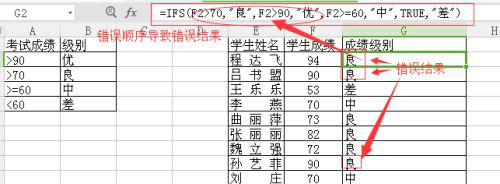
5. Lassen Sie uns über die Syntax der ifs-Funktion sprechen. ifs([Bedingung1, Wert1, [Bedingung2, Wert2,],…[Bedingung127, Wert127,]). Es können bis zu 127 Bedingungen eingegeben werden.

6. Wenn es keinen „TRUE“-Wert unter allen Bedingungen gibt, wird der Fehlerwert #N/A zurückgegeben. In der obigen Formel ist die letzte Bedingung beispielsweise nicht „TRUE“, sondern „F2>50“. Wenn der F2-Wert 40 ist, wird der Fehlerwert #N/A angezeigt.

Das obige ist der detaillierte Inhalt vonSo verwenden Sie die ifs-Funktion in der Tabelle. Für weitere Informationen folgen Sie bitte anderen verwandten Artikeln auf der PHP chinesischen Website!




